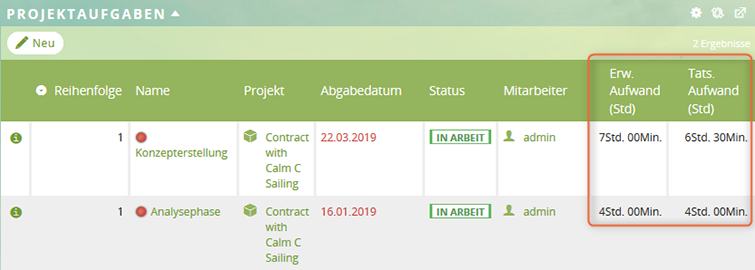Projektkontrolle
In dieser Anleitung erfahren Sie, wie Sie Kosten und zeitliche Aufwände im Blick behalten und den Soll-Ist-Status vergleichen.
Voraussetzungen
Inhaltsverzeichnis
Projektübersicht
Überblick über Projekte und Aufgaben behalten
Die Projektübersicht dient Ihnen als Dashboard, um einen Überblick über Ihre akutellen To-dos oder die To-dos anderer Mitarbeiter* zu erhalten.
Standardmäßig enthält die Projektübersicht folgende Bereiche:
- Meine aktiven Projekte
- Meine offenen Projektaufgaben
- Meine gebuchten Stunden
In diesem Kontext ist es möglich, neue Projekte, Projektaufgaben oder Stundenbuchungen anzulegen.
Wie in den anderen Dashboards in 1CRM können Sie festlegen, welche Informationen bzw. Bereiche Sie sehen wollen. Beim Projektmanagment empfiehlt es sich z. B., den Kalender im Dashboard anzeigen zu lassen.
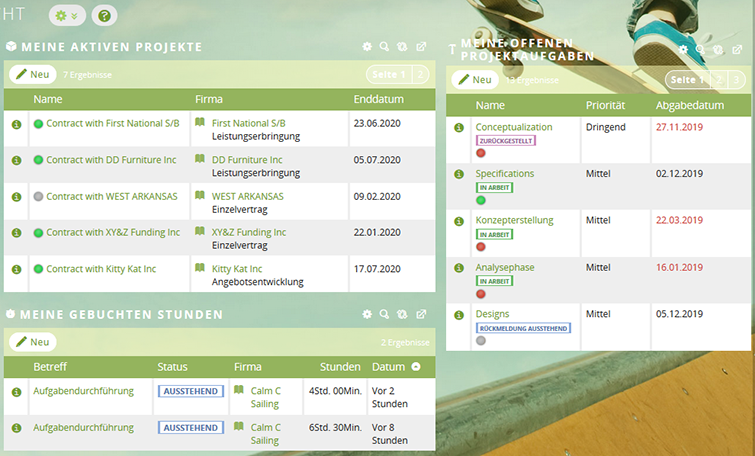
Projektumsätze kontrollieren
Standardmäßig liefert Ihnen 1CRM ein Projektdiagramm, um Ihre Projekte mit ihren kumulierten Umsätzen im Blick zu haben.

Sie sehen den kumulierten tats. Umsatz der Projekte für die angegebenen Zeiträume.
1 Details ansehen
Wenn Sie auf einen Umsatz mit der Maus gehen, sehen Sie in (A) Details zu den Werten. In diesem Beispiel waren 12 Mitarbeiter an den Projekten beteiligt. Die Projekte haben einen tats. Umsatz von 60.850 € im Zeitraum 2019-11 erwirtschaftet und sind bereits komplett abgeschlossen. Wenn Sie auf den Bereich klicken, gelangen Sie zu einer Übersicht mit den entsprechenden Projekten.
2 Statuswerte hervorheben
In (B) können Sie mit der Maus über die Statuswerte gehen, um die jeweiligen Statuswerte im Diagramm hervorzuheben.
Soll und Ist vergleichen
Als Projektmanager* können Sie die Soll- und Ist-Kosten Ihres Projekts vergleichen. Ebenso ist es möglich, Ihre Aufwandsschätzung bezüglich Projektaufgaben zu prüfen. 1CRM stellt für diese Zwecke Informationen bereit, die das System zum Teil automatisch ermitteln kann.
Soll- und Ist-Kosten vergleichen (Projekt)
In jedem Projekt finden Sie den Bereich Finanzielle Informationen. Dort werden für jeden Monat des Projekts die erwarteten sowie die tatsächlichen Kosten und Umsätze aufgelistet:
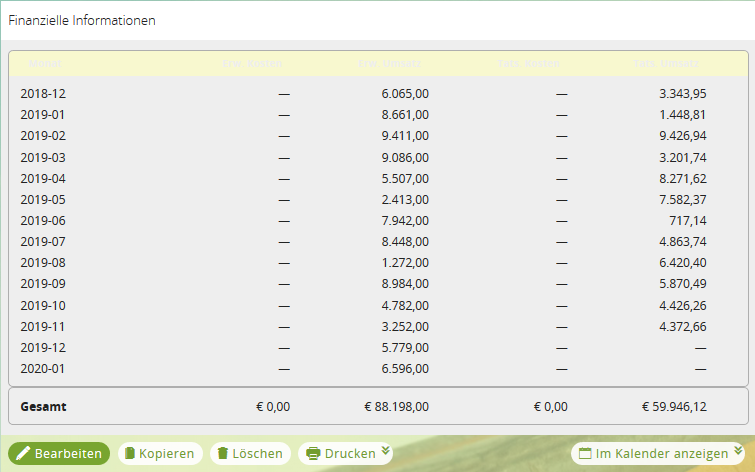
Die Werte für Erw. Kosten und Tats. Kosten lassen sich automatisch berechnen, wenn Sie die Zeiterfassung für das Projekt aktiviert haben.
Die Werte für Erw. Umsatz und Tats. Umsatz müssen Sie selbst eintragen.
Soll- und Ist-Aufwand vergleichen (Projektaufgabe)
Wenn Sie in einem Projekt eine neue Projektaufgabe anlegen und Bearbeiter* zuordnen, sollten Sie den erwarteten Aufwand in Stunden schätzen. Sobald die Projektaufgabe abgeschlossen ist, lässt sich analysieren, ob der erwartete Aufwand mit dem tatsächlich geleisteten Aufwand übereinstimmt. Der tatsächliche Aufwand entspricht den gebuchten und bestätigten Stunden in der Projektaufgabe.
Sie können durch den Vergleich von Soll und Ist herausfinden, ob Ihre Schätzung zutreffend war. Darauf basierend lässt sich Ihre Planung für zukünftige, ähnliche Projektaufgaben optimieren. Sie können z. B. einen realistischeren Aufwand planen oder passen den Mitarbeitereinsatz an, damit die Projektaufgabe zum definierten Termin fertiggestellt wird.
Die Informationen zum erwarteten und tatsächlichen Aufwand lassen sich innerhalb eines Projekts im Bereich Projektaufgaben einblenden.
1 Einstellungen für das Tabellenlayout öffnen
Klicken Sie im Bereich Projektaufgaben auf das Zahnrad:
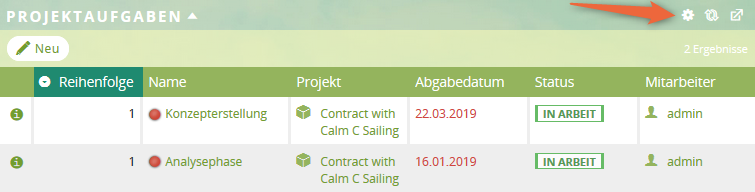
Die Einstellungen zum Tabellenlayout öffnen sich. Sie können hier definieren, welche Spalten Sie in der Tabelle anzeigen lassen wollen.
2 Finanzielle Informationen hinzufügen
Klicken Sie auf die Schaltfläche Feld auswählen und wählen Sie das Feld Erw. Aufwand (Std). Wiederholen Sie den Schritt, um das Feld Tats. Aufwand (Std) ebenso hinzuzufügen.
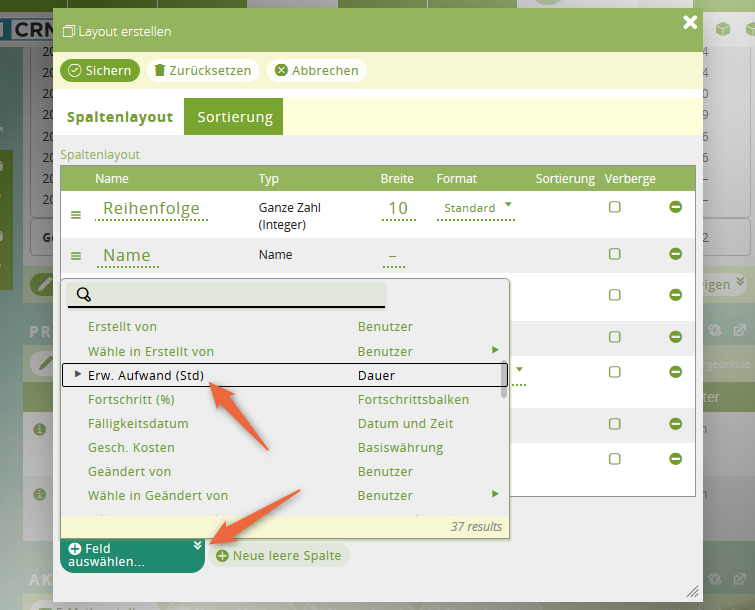
Die neuen Felder werden am Ende des Spaltenlayouts angehängt.
3 Felder anordnen
Sie können die Tabellenspalten per Drag & Drop in eine andere Reihenfolge bringen. Wenn alles nach Ihren Wünschen ist, klicken Sie auf Sichern.
Ergebnis
Die Tabelle mit den Informationen zu den Projektaufgaben hat 2 neue Tabellenspalten: Erw. Aufwand (Std) und Tats. Aufwand (Std.). Mithilfe dieser tabellarischen Auflistung haben Sie schnell im Überblick, ob eine Projektaufgabe gerade aus dem Ruder läuft und entsprechend nachjustieren.